- Muallif Jason Gerald [email protected].
- Public 2023-12-16 11:45.
- Oxirgi o'zgartirilgan 2025-01-23 12:51.
Bu wikiHow sizga Windows 10 noutbukini formatlashni o'rgatadi. Agar siz noutbukni boshqa foydalanuvchilarga sotmoqchi bo'lsangiz, yangi foydalanuvchilar sizning fayllaringiz yoki shaxsiy ma'lumotlaringizga kira olmasligi uchun avval uni formatlash yaxshidir. Bundan tashqari, noutbuk to'g'ri ishlamasa, uni formatlashingiz mumkin (formatlash jarayoni odatda noutbukning ish faoliyatini oshirishi mumkin). Ushbu protsedura noutbukdan barcha fayllar va ilovalarni o'chirib tashlaydi. Shuning uchun, yo'qotmaslik kerak bo'lgan fayllarning zaxira nusxasini yaratganingizga ishonch hosil qiling.
Qadam
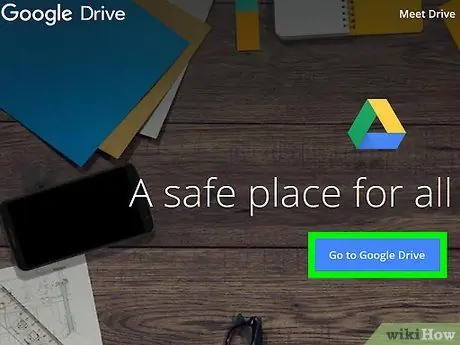
Qadam 1. Siz saqlamoqchi bo'lgan barcha fayllarning zaxira nusxasini yarating
Noutbukni formatlash tartibi barcha tarkibni o'chirib tashlaydi va operatsion tizimni qayta o'rnatadi. Siz zaxiralanmagan hamma narsani yo'qotasiz. Biroq, siz tashqi qattiq disk, USB disk yoki yoziladigan DVD yoki Blu-Ray disk yordamida fayllarni zaxiralashingiz mumkin. Shuningdek, siz fayllaringizni Dropbox yoki Google Drive kabi onlayn saqlash joyiga (bulutli saqlash) zaxiralashingiz mumkin.
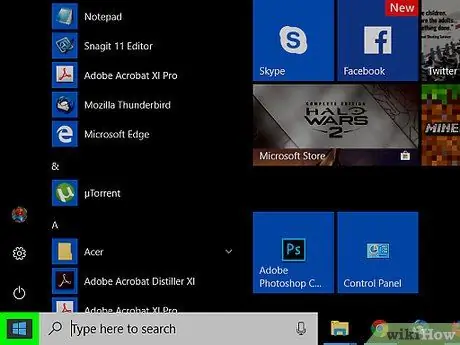
Qadam 2. Windows "Ishga tushirish" menyu tugmasini bosing
Bu vazifalar panelining pastki chap burchagida Windows logotipi bo'lgan tugma.
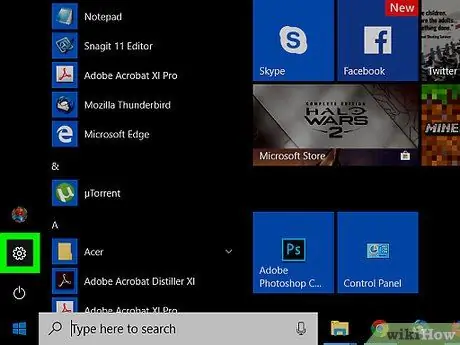
Qadam 3. belgini bosing
Menyuning chap ustunidagi tishli belgi - sozlamalar menyusi tugmasi.

Qadam 4. Yangilanish va Xavfsizlik -ni bosing
Bu parametr menyudagi oxirgi variant bo'lib, aylana hosil qiluvchi ikkita o'q belgisi bilan ko'rsatiladi.
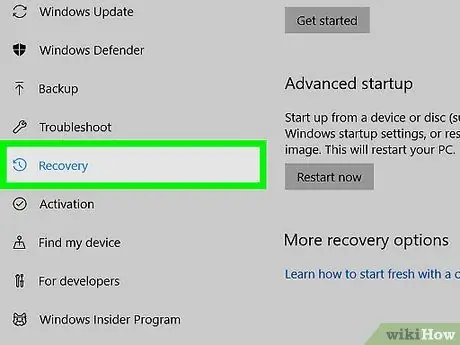
Qadam 5. Qutqaruv -ni bosing
Bu oynaning chap ustunidagi soatni tashkil etuvchi o'q belgisi yonida.

Qadam 6. Ishga tushirish -ni bosing
Bu tugma "Kompyuterni asl holatiga qaytarish" variantining ostidadir.
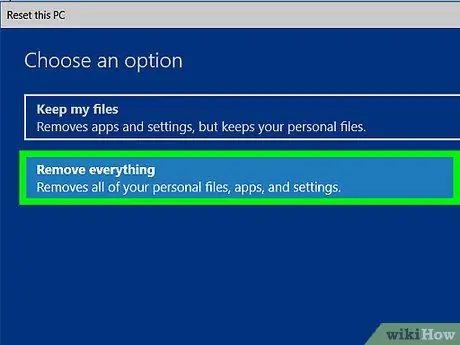
Qadam 7. Hammasini o'chirish -ni bosing
Ushbu parametr barcha fayllar va ilovalarni o'chirib tashlaydi va Windows -ni qayta o'rnatadi. Agar siz "Fayllarimni saqlash" ni tanlasangiz, barcha ilovalar o'chiriladi va operatsion tizim qayta o'rnatiladi, lekin fayllar va hujjatlar qoladi. Agar siz mavjud fayllarni saqlamoqchi bo'lsangiz, lekin sizning kompyuteringiz bilan bog'liq barcha muammolarni hal qila olmasangiz, bu variant foydalidir. Agar siz noutbukni boshqa birovga berishni rejalashtirmoqchi bo'lsangiz, kompyuterdagi barcha ma'lumotlarni o'chirib tashlaganingiz ma'qul.
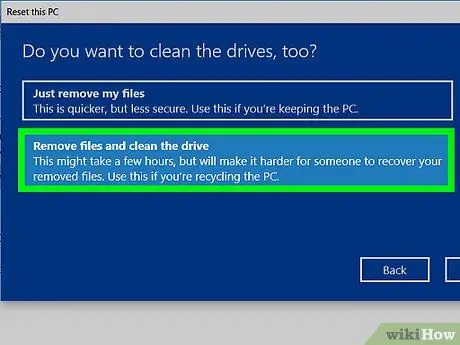
Qadam 8. Fayllarni o'chirish -ni bosing va diskni tozalang
Barcha ilovalar va fayllar kompyuterdan o'chiriladi. Agar siz kompyuteringizni boshqa birovga bermoqchi bo'lsangiz, bu variant tavsiya etiladi. "Mening fayllarimni o'chirish" -ni tanlash tavsiya etilmaydi.
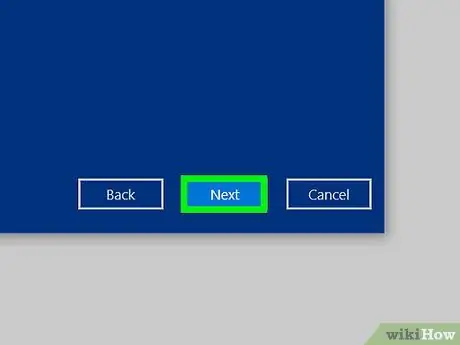
Qadam 9. Keyingiga bosing
Agar siz yaqinda Windows -ni yangilagan bo'lsangiz, Windows -ning oldingi versiyasiga qaytolmaysiz.
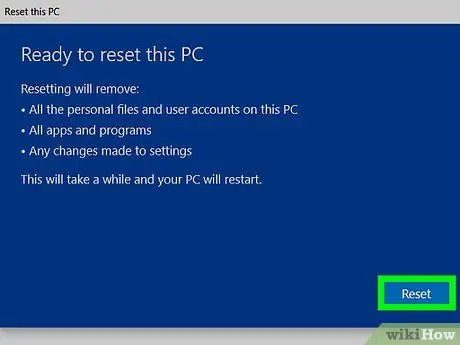
Qadam 10. Qayta tiklash -ni bosing
Kompyuter darhol formatlanadi. Bu jarayon juda qisqa vaqtni oladi va kompyuter bir necha marta qayta ishga tushadi.
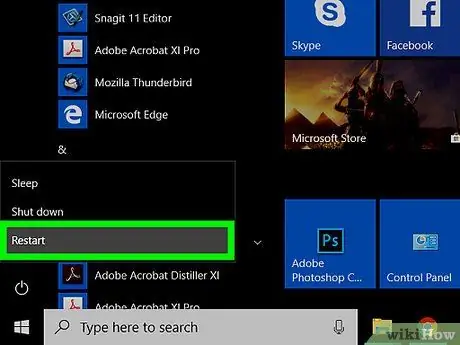
Qadam 11. Davom etish -ni bosing
Bu tugma kompyuterni qayta ishga tushirishni tugatgandan so'ng paydo bo'ladigan eng yaxshi variant.






